Beskjær video i After Effects ved hjelp av avanserte verktøy og teknikker
Ved å beskjære en video kan du fokusere på en bestemt del av opptakene eller eliminere uønskede områder. After Effects, kjent for å være en programvare for visuelle effekter og bevegelsesgrafikk, inkluderer tilleggsverktøy for å beskjære videoer. I dette innlegget vil vi veilede deg til beskjære videoer i After Effects ved hjelp av to verktøy og teknikker. På denne måten kan du bringe en ny dimensjon til opptakene dine mens du fokuserer på et spesifikt motiv. Fortsett å lese for å vite mer om prosessen.
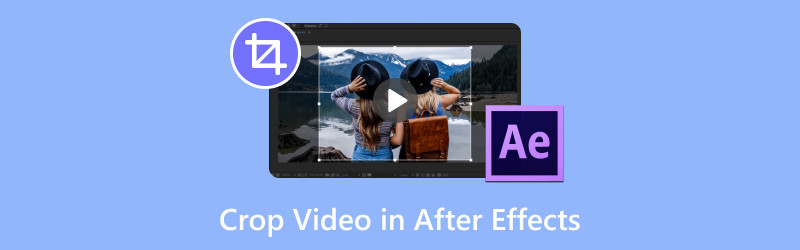
SIDEINNHOLD
Del 1. Beskjær video i After Effects
Metode 1. Beskjær video ved hjelp av pennverktøyet
Penneverktøyet er en funksjon som kan brukes til å beskjære en video nøyaktig. Gjennom bruk av masker lar den deg tegne en tilpasset form til fjerne objekter fra videoen. Denne tilnærmingen er nyttig når du trenger å isolere uregelmessige motiver eller formede objekter på klippet.
Slik beskjærer du video i After Effects ved å bruke pennverktøyet:
Trinn 1. Start After Effects og legg til videoen du vil beskjære. Se etter den øverst til venstre Pennverktøy i Verktøy-panelet og velg det.
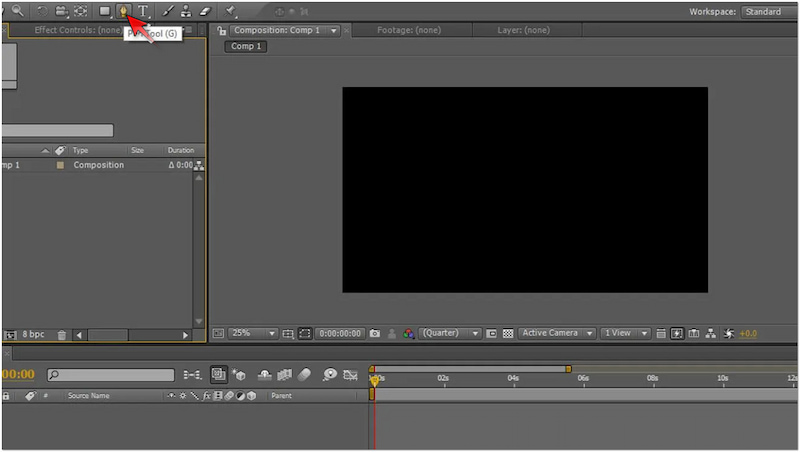
Steg 2. Bruk pennverktøyet til å lage en form rundt motivet for å beskjære videoen. Masken trenger ikke å være presis, siden formen vil bli justert etterpå.
Trinn 3. Bruk Velg Verktøy for å konfigurere punktene i tegningen. Når det er gjort, klikk og dra for å legge til et punkt og trekk ut håndtak for å justere maskens kurve.
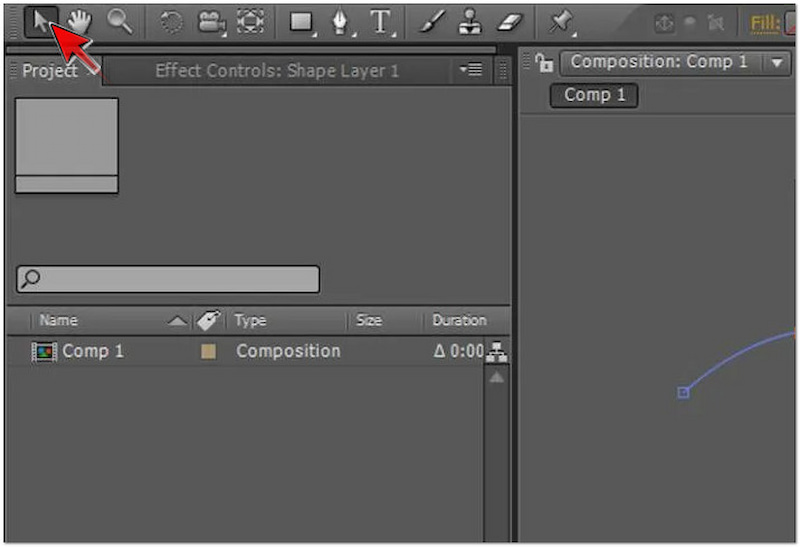
Merk: For 4K-klipp i en HD-komposisjon som du vil beskjære, kan omkoding av det til en mindre skala forbedre ytelsen. Vær oppmerksom på at større masker tar lengre tid å behandle.
Metode 2. Beskjær video ved å bruke verktøyet for interesseområde
Verktøyet for interesseregion gir en rask løsning for å beskjære en video. For ikke å nevne, den fokuserer på en viss del av komposisjonen. I stedet for å tegne en form, lar den deg definere et rektangulært område som du vil beholde synlig. Etterpå vil alt utenfor denne regionen være skjult.
Slik beskjærer du et klipp i After Effects ved å bruke verktøyet for interesseområde:
Trinn 1. I After Effects klikker du på Komposisjon-fanen og velger Verktøy for interesseområde.
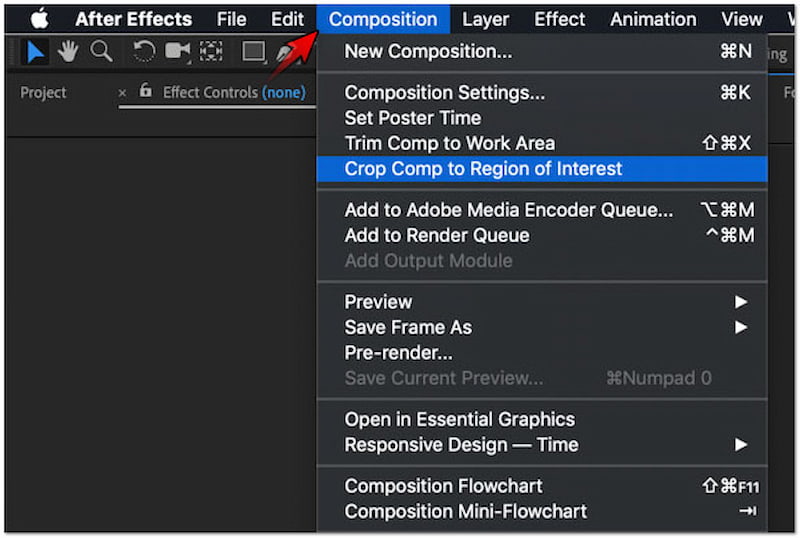
Steg 2. Lag et rektangel rundt beskjæringsområdet og beskjær klippet for å passe til en standardramme ved å dra. På den annen side kan du også endre kantene og beskjære videokantene.
Trinn 3. I den øverste menylinjen klikker du på Komposisjon og velger Beskjær komp til interesseregion. Denne handlingen vil beskjære komposisjonen til området av interesse som du opprettet tidligere.
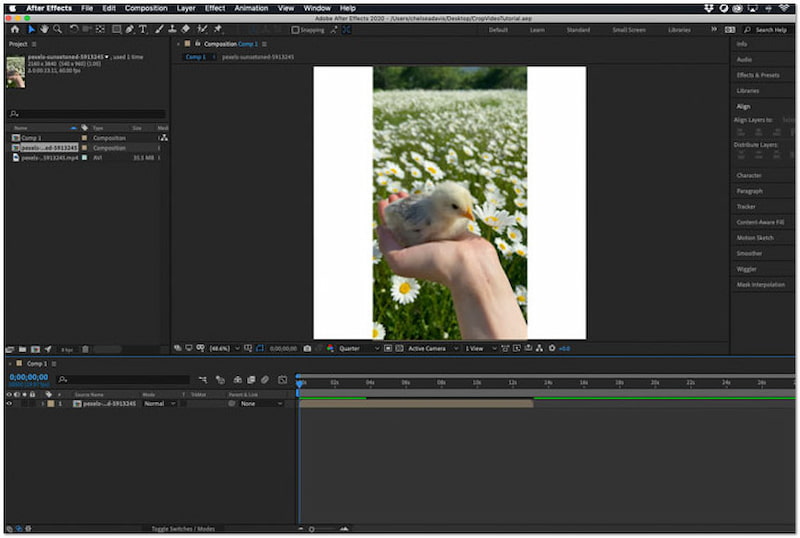
Tips
Del 2. Fordeler og ulemper med After Effects for å beskjære video
After Effects er en høyt ansett programvare kjent for bevegelsesgrafikk og visuelle effekter. Bortsett fra det inkluderer den også flere verktøy for å beskjære en video. Men her er en ting. Videobeskjæring i After Effects kommer med fordeler og utfordringer. I denne delen vil vi dekke noen fordeler og ulemper du bør vurdere når du bruker den til å beskjære videoer.
PROS
- Den tillater presis videobeskjæring ved hjelp av flere verktøy.
- Det gjør det mulig å lage tilpassede former og masker for beskjæring.
- Den støtter import av forskjellige videofilformater og oppløsninger.
- Den kan håndtere komplekse prosjekter, selv de med flere komposisjoner.
- Den gjør det mulig å animere masken eller beskjæringsområdet for å følge et motiv i bevegelse.
CONS
- Den har ikke en dedikert Video Cropper verktøy.
- Det gir ikke en enkel tilnærming til å beskjære videoer.
- Det er en del av Adobes abonnementsbaserte Creative Cloud.
- Behandlings- og gjengivelsestidene er tidkrevende.
- Det er ikke veldig enkelt å bruke for nybegynnere eller ikke-profesjonelle brukere.
Del 3. Beste alternativ til After Effects for å beskjære video
Hvis du trenger et enkelt verktøy for å beskjære videoer, Vidmore Video Converter er det du trenger. Ikke la deg forvirre av navnet, siden det går utover mediefilkonvertering. Det er en altomfattende multimediaprogramvare som kommer med et verktøykassesett. For ikke å nevne, Toolbox-settet har over 20+ redigeringsverktøy, inkludert en Video Cropper. Dette dedikerte verktøyet lar deg beskjære de unødvendige delene av videoklippene dine.
For god ordens skyld gir Video Cropper-verktøyet to forskjellige tilnærminger for å beskjære video. Du kan bruke alternativet Beskjæringsområde for å beskjære det bestemte området du vil beholde. Den lar deg angi en bestemt verdi eller justere regionboksen fritt. I mellomtiden gir alternativet Aspect Ratio ulike dimensjoner for å beskjære en video. Den inkluderer 16:9, 9:16, 4:3, 1:1, 21:9, 5:4 og 16:10. Men vet du hva som er det beste tilbudet? Du kan lagre den beskårede videoen med opptil 4K-oppløsning.
Slik beskjærer du i After Effects-alternativet:
Trinn 1. På forhånd må du laste ned Vidmore Video Converter gratis. Installer multimedieprogramvaren og vent til installasjonsprosessen er ferdig.
Steg 2. Når installasjonsprosessen er fullført, start Voidmore Video Converter på datamaskinen. Bytt til Verktøykasse-fanen og se etter Video Cropper verktøy.
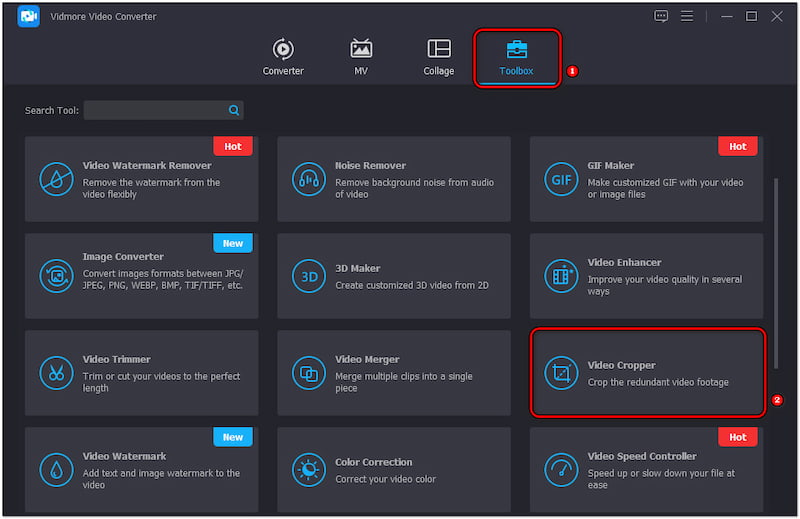
Trinn 3. I Video Cropper-vinduet klikker du på I tillegg til for å importere videoen du vil beskjære. Velg videoen fra en filutforsker som dukker opp på skjermen.
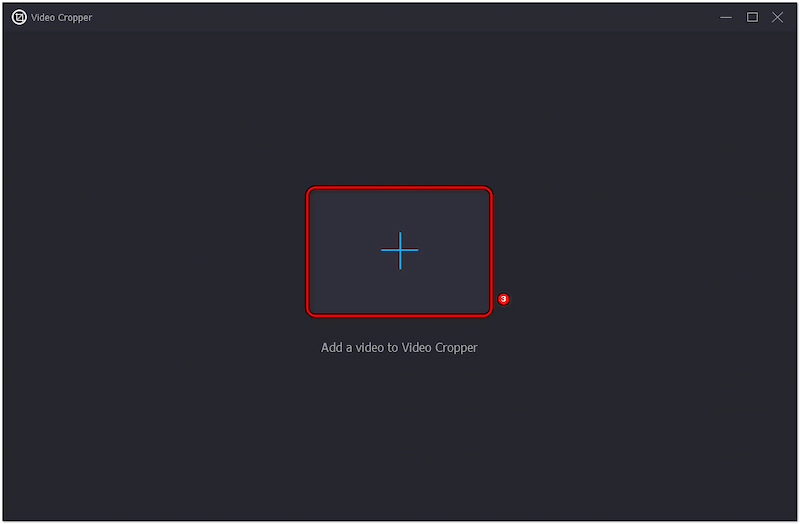
Trinn 4. Etter at videoen er importert, velg ditt foretrukne beskjæringsalternativ. For denne demonstrasjonen bruker vi Størrelsesforholdet og velg 21:9-dimensjonen.
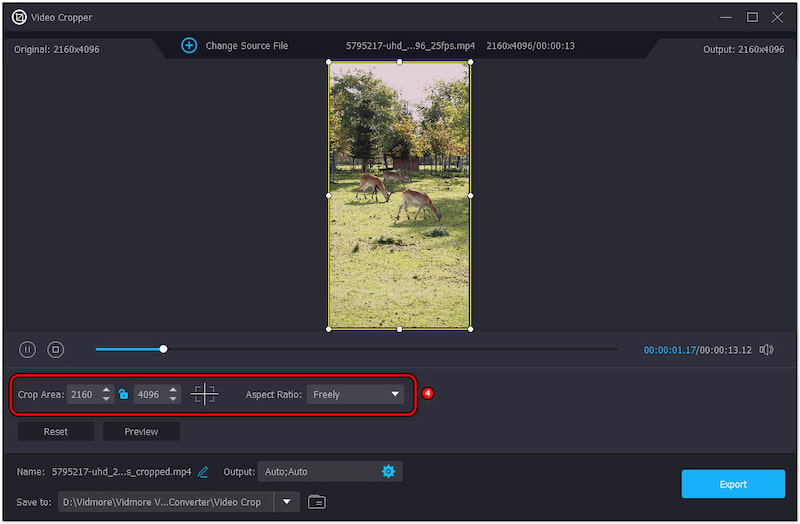
Trinn 5. Når beskjæringsområdet er angitt, gå til Output-feltet for å konfigurere videoparametere. I dette vinduet kan du endre videoens format, oppløsning, bildefrekvens osv.
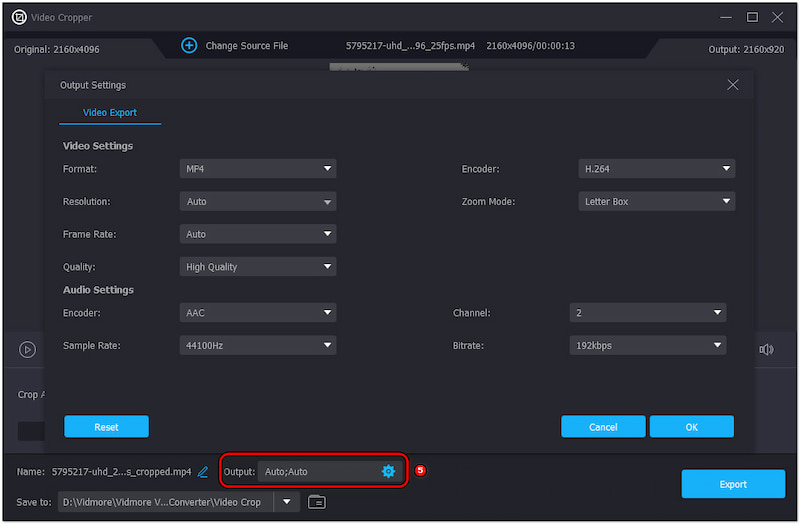
Trinn 6. Når det er gjort, navngi filen og velg en destinasjon ved å klikke på Lagre til-feltet. Til slutt klikker du på Eksport for å lagre den beskårede videoen på datamaskinen.

Vidmore Video Converter, gjennom Video Cropper-verktøyet, gir en enkel løsning for å beskjære videoer. I tillegg sikrer det at den originale kvaliteten på videoen din forblir. Bortsett fra Video Cropper, inkluderer den også Videotrimmer, Video Merger, Video Reverser og mer.
Del 4. Vanlige spørsmål om beskjæring av video i After Effects
Hvordan klippe et klipp i After Effects?
Hvis du vil klipp et klipp i After Effects, kan du følge denne veiledningen. Velg laget ditt og plasser tidslinjeindikatoren til det foretrukne kuttepunktet. Bytt deretter til Rediger og velg Del lag.
Hva er snarveien for beskjæring i After Effects?
-taster på Windows og Opt + ]-taster på Mac for å beskjære i After Effects." /]Hvordan beskjærer jeg et lag av et bilde?
Flytt til verktøylinjen og velg Square Tool. Sørg for at laget du vil beskjære er valgt. Etterpå drar du over bildet for den foretrukne beskjæringen.
Konklusjon
Den beskårede videoen i After Effects gir presisjon og allsidighet som går utover grunnleggende redigeringsprogramvare. Ved å bruke pennverktøyet og verktøyet for interesseområde kan du beskjære både enkle og komplekse videoer. I mellomtiden, hvis du synes After Effects er komplisert å bruke, kan du bruke Vidmore Video Converter. Dette omfattende verktøyet inkluderer en dedikert videobeskjærer, som lar deg beskjære videoer problemfritt.


